在使用windows 11系统时,你可能会遇到更新提示出现错误并收到“请尝试稍后重新打开设置”的信息。这通常意味着系统在执行更新操作时遇到了某种问题。这篇文章将为你提供几种可能的解决方案,帮助你解决这个问题。
检查网络连接
首先,确保你的计算机已经连接到一个稳定的互联网连接。有时候,网络不稳定或速度过慢会导致更新失败。你可以尝试重启路由器或者切换到其他网络环境来测试是否能够解决问题。
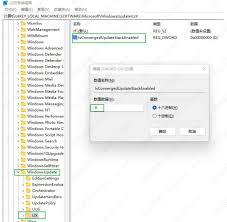
运行windows更新疑难解答
windows系统内置了更新疑难解答工具,可以帮助诊断和修复与更新相关的常见问题。
1. 打开“设置”应用。
2. 点击“系统”,然后选择“疑难解答”。
3. 在“其他疑难解答”部分找到“windows 更新”,点击“运行”。
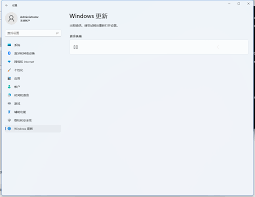
清理临时文件
长时间未清理的临时文件也可能导致更新出现问题。
1. 按下win + r键打开运行对话框。
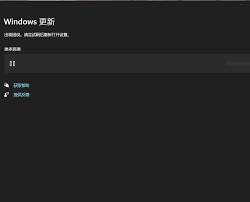
2. 输入%temp%并按enter键进入临时文件夹。
3. 全选所有文件并删除它们。
4. 重复同样的步骤进入c:\windows\temp 文件夹进行清理。
重置windows update组件
有时,windows update组件自身的问题也会导致更新失败。
1. 按下win + x键,选择“windows powershell(管理员)”。
2. 输入以下命令并按enter键执行:net stop wuauserv && net stop bits
3. 转移到c:\windows\softwaredistribution文件夹,重命名该文件夹为“softwaredistribution.old”。
4. 再次输入命令:net start wuauserv && net start bits
手动下载并安装更新
如果上述方法都无法解决问题,你可以尝试手动下载并安装最新的windows更新:
1. 访问微软官方网站,查找适用于windows 11系统的最新更新包。
2. 下载后双击安装程序进行安装。
联系技术支持
如果以上所有方法都不能解决你的问题,建议联系微软的技术支持团队获取更专业的帮助。
希望这些解决方案能帮助你顺利解决windows 11更新时出现的错误。如果你还有其他疑问,欢迎继续探索更多的解决办法。






















